Sway memungkinkan Anda mengontrol tingkat berbagi kreasi dengan orang lain. Tergantung pada tipe akun yang digunakan untuk masuk ke Sway, opsi yang akan terlihat pada menu Berbagi akan sedikit berbeda.
Berbagi Sway dari Akun Microsoft Anda
Jika masuk ke Sway dengan Akun Microsoft pribadi (misalnya, dengan alamat email Hotmail, Live.com, atau Outlook.com), ikuti langkah-langkah ini:
-
Buka Sway yang ingin dibagikan, lalu klik Bagikan pada bilah navigasi atas.
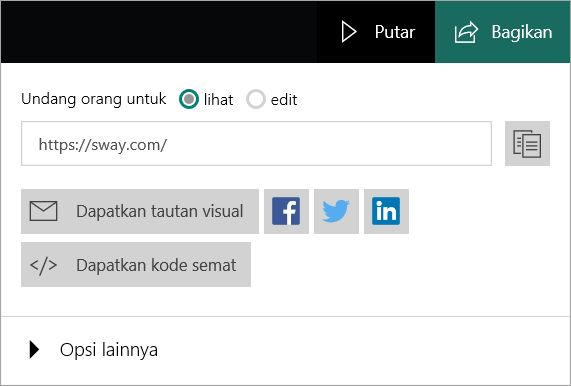
-
Pilih apakah Anda ingin mengundang orang lain untuk menampilkan atau mengedit. Jika mengirimkan tautan tampilkan kepada seseorang, mereka hanya akan dapat menampilkan Sway Anda. Jika mengirimkan tautan edit kepada seseorang, mereka akan dapat menampilkan dan mengedit Sway Anda. Opsi Bagikan akan berubah tergantung pada apakah Anda mengirim tautan tampilkan atau edit.
-
Pada menu yang muncul, lakukan salah satu hal berikut ini:
-
Untuk berbagi Sway dengan teman, keluarga, dan orang lain yang dikenal, salin URL yang ditampilkan dalam kotak, lalu tempelkan di tempat yang diinginkan (misalnya, dalam pesan email). Selain itu, Anda dapat berbagi Sway di jejaring sosial, termasuk Facebook, Twitter, dan LinkedIn, dengan mengklik salah satu ikon di bawah URL. Jika ditautkan atau disematkan di situs web publik lain, Sway akan dapat dicari di mesin pencarian, seperti Bing.
-
Untuk berbagi Sway menggunakan tautan dan gambar pratinjau, klik Dapatkan tautan visual. Dalam jendela yang muncul, klik Salin, lalu tekan CTRL+V untuk menempelkan tautan dan gambar pratinjau ke pesan email.
-
Untuk menyematkan Sway ke halaman web sendiri, klik </> Dapatkan kode semat. Di jendela Sematkan Sway ini yang muncul, klik Salin ke clipboard atau tekan CTRL+C untuk menyalin kode semat yang sudah disorot, lalu tekan CTRL+V untuk menempelkannya ke kode situs web Anda. Klik Tutup untuk kembali ke Sway.
-
Anda dapat menghapus penulis kapan saja menggunakan tombol Atur ulang Pengaturan berbagi di bawah Opsi lainnya, yang akan mengubah URL Sway secara permanen sehingga semua orang yang sebelumnya dapat menampilkan atau mengedit tidak akan dapat melakukannya lagi. Untuk berbagi Sway setelah mengatur ulang pengaturan berbagi, kirimkan tautan berbagi yang baru.
Berbagi Sway dari Akun Organisasi Anda
Jika masuk ke Sway dengan alamat email dari akun organisasi di perusahaan atau sekolah, Sway Anda memiliki tiga tingkatan izin yang tersedia: Orang dan grup tertentu, Orang-orang di organisasi Anda yang memiliki tautan, dan Siapa pun yang memiliki tautan. Secara default, pengaturan keamanan Orang-orang di organisasi Anda yang memiliki tautan telah dipilih. Tidak ada yang dapat menemukan Sway Anda kecuali tautannya telah dikirimkan kepada mereka, tetapi perbedaan tingkat izin ini dapat lebih mengamankan Sway jika terdapat informasi sensitif di dalamnya.
-
Orang atau grup tertentu - hanya orang-orang atau grup dalam organisasi atau sekolah Anda yang telah diberi izin secara eksplisit yang dapat menampilkan atau mengedit Sway. Ketika tautan untuk menampilkan atau mengedit dikirimkan kepada grup atau orang tertentu, mereka harus masuk agar dapat melihat Sway Anda. Pengaturan ini adalah yang paling aman, gunakan opsi ini untuk informasi rahasia atau sensitif yang tidak ingin dibagikan secara publik.
-
Orang-orang di organisasi Anda yang memiliki tautan - hanya orang-orang di kantor atau sekolah Anda yang dapat menampilkan atau mengedit Sway Anda. Ketika mengirim tautan untuk menampilkan atau mengedit kepada orang-orang di organisasi, mereka akan diminta untuk masuk agar dapat menampilkan Sway Anda. Pastikan untuk menggunakan opsi ini bagi informasi sensitif atau rahasia agar hanya orang-orang di organisasi Anda yang dapat melihatnya.
-
Siapa pun yang memiliki tautan - hanya orang-orang yang telah diberi tautan ke Sway yang dapat menampilkan atau mengeditnya. Jika sudah menerima tautan pengeditan, mereka hanya perlu masuk. Jika Sway tidak berisi informasi rahasia, Anda dapat menggunakan pengaturan keamanan ini. Jika opsi ini dipilih, Anda akan melihat opsi berbagi tambahan.
Berbagi Sway menggunakan Orang-orang di organisasi Anda yang memiliki tautan atau Siapa pun yang memiliki tautan
-
Buka Sway yang ingin dibagikan, lalu klik Bagikan pada bilah navigasi atas.
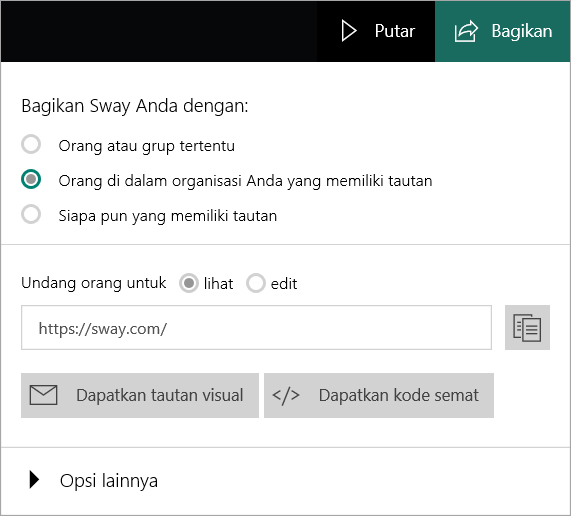
-
Pilih apakah Anda ingin mengundang orang lain untuk menampilkan atau mengedit. Jika mengirimkan tautan tampilkan kepada seseorang, mereka hanya akan dapat menampilkan Sway Anda. Jika mengirimkan tautan edit kepada seseorang, mereka akan dapat menampilkan dan mengedit Sway Anda. Opsi Bagikan akan berubah tergantung pada apakah Anda mengirim tautan tampilkan atau edit.
-
Pada menu yang muncul, lakukan salah satu hal berikut ini:
-
Untuk berbagi tautan dengan seseorang, klik tombol Salin tautan di samping URL dalam kotak di bawah tombol radio Undang orang lain untuk menampilkan atau mengedit.
-
Untuk berbagi Sway dengan menyematkannya pada halaman web di intranet perusahaan atau sekolah, klik </> Dapatkan kode semat. Di jendela Sematkan Sway ini yang muncul, klik Salin ke clipboard atau tekan CTRL+C untuk menyalin kode semat yang sudah disorot, lalu tekan CTRL+V untuk menempelkannya ke kode situs web Anda. Klik Tutup untuk kembali ke Sway.
-
Berbagi Sway menggunakan Orang atau grup tertentu
-
Buka Sway yang ingin dibagikan, lalu klik Bagikan pada bilah navigasi atas.
-
Pada menu yang muncul, pilih Orang atau grup tertentu, lalu pilih apakah ingin mengundang orang lain untuk menampilkan atau mengedit. Menu akan berubah agar Anda dapat menentukan siapa yang dapat menampilkan atau mengedit Sway.
-
Mulai ketikkan nama setiap orang, nama grup, atau alamat email seseorang di organisasi Anda dalam kotak tersebut. Anda akan melihat saran yang muncul selagi mengetik, serta dapat memilih orang atau grup yang ingin ditambahkan. Setelah menambahkan semua orang yang ingin diberi izin untuk menampilkan atau mengedit Sway, klik tombol Undang.
-
Kirimkan tautan ke Sway Anda kepada orang-orang yang telah diundang.
Perhatikan bahwa penulis yang diundang tidak dapat mengubah tingkat berbagi Sway Anda; hanya Anda, sebagai pemilik, yang dapat melakukannya. Anda dapat mengelola daftar Penulis dan Pemirsa dengan mengklik gambar profil setiap orang. Tindakan ini memungkinkan Anda mengubah Penulis menjadi Pemirsa, Pemirsa menjadi Penulis, atau sepenuhnya Menghapus orang tersebut. Anda dapat menghapus penulis kapan saja menggunakan tombol Atur ulang Pengaturan berbagi yang akan mengubah URL Sway secara permanen.










